Walaupun namanya mengandung Visual Studio, Visual Studio Code (VSC) adalah sebuah produk yang berbeda dari Visual Studio. Microsoft Visual Studio adalah sebuah integrated development environment (IDE) populer buatan Microsoft sejak tahun 1997 hingga sekarang. Versi gratis dari Visual Studio adalah Visual Studio Community Edition. Sebelum Community Edition, terdapat juga versi gratis dengan kemampuan terbatas yang disebut Visual Studio Express yang kini sudah tidak dilanjutkan lagi. Lalu, apa itu Visual Studio Code (VSC)?
Visual Studio Code yang dirilis pada tahun 2016 boleh dibilang merupakan sebuah source code editor ringan dan bukan IDE yang super lengkap. Walaupun demikian, VSC sedikit lebih canggih dibandingkan dengan text editor seperti Sublime dan Vim karena VSC memiliki kemampuan debugging dan fitur Git bawaan.
Seperti apa rasanya memakai VSC?
Hal pertama yang saya lakukan adalah melakukan instalasi extension 'IntelliJ IDEA Keybindings'. Sungguh terasa nyaman saat saya bisa menggunakan shortcut seperti Alt+Panah Kanan dan Alt+Panah Kiri untuk berpindah antar tab editor. Selain itu, Ctrl+Alt+Panah Kiri masih bisa dipakai untuk kembali ke posisi kursor di lokasi pengeditan sebelumnya. Begitu juga dengan Ctrl+Alt+Panah Kanan untuk memindahkan posisi kursor ke semula. Untuk membuka sebuah file berdasarkan nama, saya tetap bisa menggunakan shortcut Ctrl+Shift+N.
Saat mencoba shortcut Ctrl+N, saya menemukan bahwa fasilitas tersebut tidak bekerja bila saya tidak membuka file sama sekali. Setelah membuka salah satu file (apa saja), saya bisa melakukan navigasi ke file manapun cukup dengan mengetik nama class yang berada dalam file tersebut seperti yang terlihat pada gambar berikut ini:

Shortcut Ctrl+F12 untuk berpindah antar method atau function di dalam file yang sama secara cepat juga tetap bekerja. Walaupun bekerja, hasil yang ditampilkan oleh Ctrl+F12 tidak mendukung inheritance (tidak menampilkan method milik superclass) seperti yang terlihat pada gambar berikut ini:
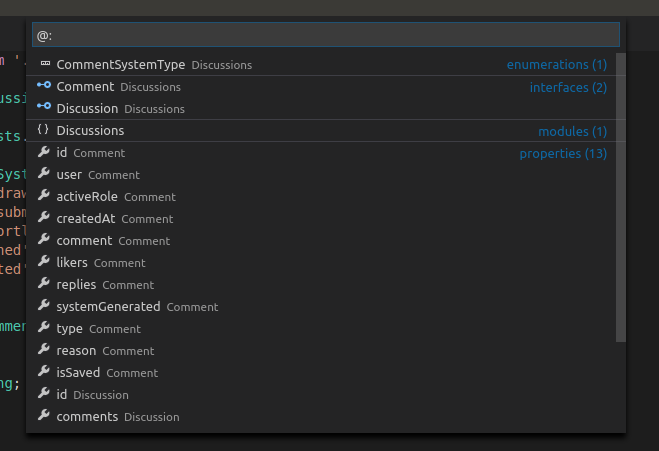
Sampai disini, shortcut yang sering saya pakai di IntelliJ IDEA dan Webstorm masih bekerja dengan baik. Bukan hanya itu, sama seperti IntelliJ IDEA, VSC juga memiliki integrasi Git seperti yang terlihat pada gambar berikut ini:
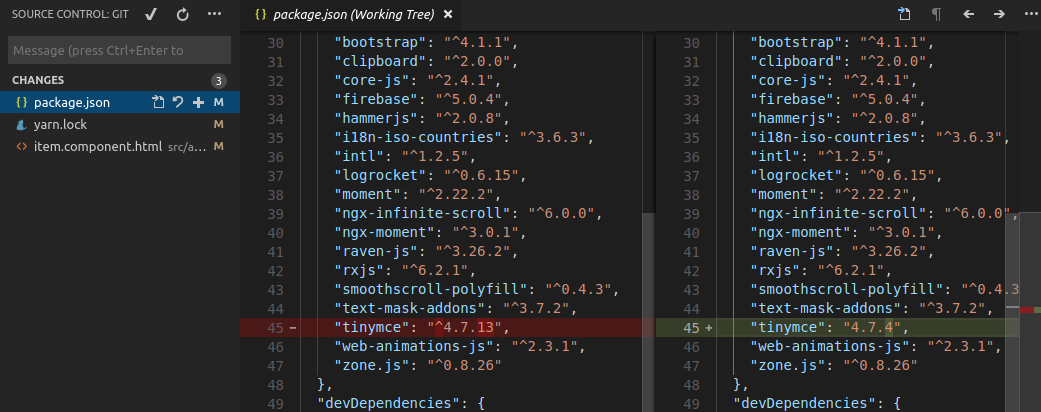
Walaupun demikian, saya merasakan fasilitas integrasi Git di VSC masih sangat terbatas. Ada banyak fasilitas yang biasa saya gunakan di IntelliJ IDEA tetapi tidak disediakan oleh integrasi Git bawaan VSC. Contoh fasilitas Git yang tersedia di IntelliJ IDEA yang sering saya pakai adalah melihat riwayat commit, memperbaiki pesan commit yang salah, melakukan perbandingan commit yang satu dengan commit lainnya, cherrypicking dengan satu kali klik-kanan, hingga melakukan rebase interaktif. Informasi lebih lanjut mengenai fasilitas Git yang tersedia di IntelliJ IDEA bisa dilihat di https://www.jetbrains.com/help/idea/investigate-changes.html.
Bagi saya, fasilitas Git yang mudah dipakai akan mempengaruhi kualitas kode program programmer, terutama programmer awam. Saat seorang programmer pemula menyelesaikan pekerjaannya, biasanya yang berada dalam pikirannya adalah rasa lega (dan mungkin juga bahagia). Ia mungkin ingin segera beristirahat atau lanjut ke pekerjaan berikutnya. Bila programmer tersebut belum terbiasa membaca hasil dari git diff, men-review kode program sebelum di-commit bisa menjadi sebuah ‘tekanan batin’ tersendiri di saat sedang lega. Ini bisa menyebabkan ia tidak serius men-review perubahan kode programnya. Sebaliknya, tampilan GUI yang indah dan mudah dipahami membuat proses review menjadi singkat dan mudah. Ini tentu saja akan menghilangkan kesan ‘tekanan batin’ di saat-saat terakhir yang bahagia.
Selain itu, saya sering berjumpa dengan programmer awam yang tidak rela menghapus bagian tertentu dari kode programnya. Programmer seperti itu biasanya akan mengubah kode program yang hendak dihapus menjadi baris komentar yang diawali dengan // sementara dihapus dulu, siapa tahu suatu hari nanti akan dipakai. Hal ini lama-lama menyebabkan proyek penuh dengan komentar kode program yang mungkin tidak akan dipakai lagi selamanya. Lalu mengapa programmer tidak rela menghapus? Salah satu alasannya adalah mengembalikan baris di versi commit awal dengan perintah git tidaklah sederhana bagi yang tidak terbiasa. Seharusnya IDE favorit dari programmer tersebut harus bisa mencari kembali baris yang dihapus secara mudah sehingga ia tidak perlu ragu-ragu menghapus kode program yang tidak dipakai lagi. Untuk kasus seperti ini, fasilitas Git bawaan VSC (tanpa instalasi extension tambahan) masih sangat terbatas.
Kesimpulan: VSC adalah editor yang sangat lengkap dan saya akan menggunakannya untuk keperluan editing hal-hal sederhana seperti demontrasi, pembelajaran, dan proyek kecil. Akan tetapi, untuk proyek yang serius dan perlu dikelola dalam jangka panjang, saya tetap akan menggunakan IDE seperti IntelliJ IDEA dan WebStorm.
Menggunakan IDE seperti IntelliJ IDEA dan WebStorm jauh lebih berat dibandingkan dengan VSC, apakah pantas? Iya, tentu saja! Sebagai contoh, belakangan ini saya melakukan migrasi Angular 5 ke Angular 6. Salah satu perubahan yang besar adalah peralihan dari RxJs 5 ke RxJs 6. Bila saya membuka kode program dengan VSC, semuanya tampak baik-baik saja. Akan tetapi, saat membuka kode program yang sama di WebStorm, saya menemukan tanda garis pada pemanggilan method yang deprecated, seperti yang terlihat pada gambar berikut ini:
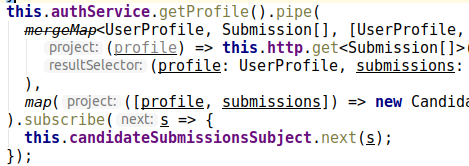
Ternyata saya memakai result selector yang sudah deprecated di RxJs 6 dan rencananya akan dihapus di RxJs 7 nanti. Sayapun segera memilih menu Code, Inspect Code… untuk memeriksa apakah ada pemanggilan deprecated methods lainnya. Hal seperti ini masih belum tersedia di VSC.
Contoh fitur lain yang sering saya pakai namun tidak tersedia di editor seperti VSC adalah melihat struktur hierarki inheritance. Mungkin saja penyebab programmer awam enggan menggunakan inheritance adalah sulitnya melakukan visualisasi hierarki. Walaupun inheritance bisa dihindari di business logic, banyak framework populer seperti Spring Boot di Java sangat bergantung pada inheritance. Sebagai contoh, untuk mengetahui apa saja implementasi JsonDeserializer, saya bisa men-klik simbol panah bawah di samping nama class seperti yang terlihat pada gambar di bawah ini:
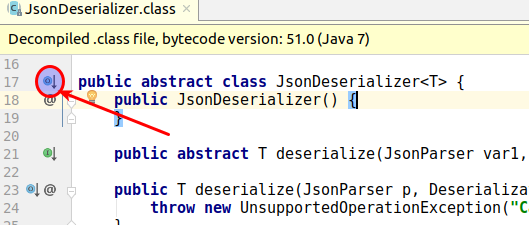
Saya akan menemukan hasil seperti berikut ini:
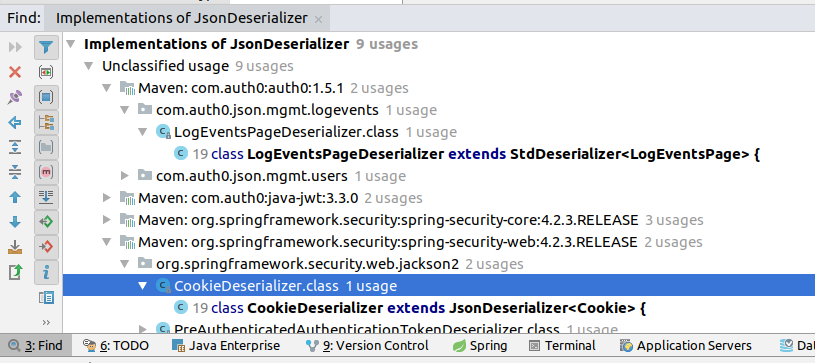
Terlihat bahwa bukan hanya Spring Boot, library lain dalam proyek yang sama seperti Auth0 dan Spring Security juga menyediakan beberapa implementasi JsonDeserializer baru. Tanpa cara yang mudah untuk mengetahui apa saja yang tersedia, sangat rentan bagi programmer untuk membuat kode program baru (reinvent the wheel), bukannya memakai yang sudah ada.